Darbas su Unity ir Cinema 4D leidžia tau kurti įspūdingas 360° vizualizacijas. Maži pakitimai dažnai yra lemiami, norint pagerinti projekto bendrą kokybę. Šis vadovas nuves tave per keletą tikslių pakeitimų dėl ryškumo, objektų ir gylio neryškumo. Nors nustatymai Unity yra intuityvūs, ši žingsnis-po-žingsnio instrukcija padės pakelti tavo vizualizacijas į kitą lygį.
Reikšmingiausi pastebėjimai
- Kameros nustatymų pritaikymas geresniam priartinimo patyrimui
- Apšvietimo nustatymų optimizavimas natūralesnei išraiškai
- Tiesioginis vartotojo sąsajos redagavimas perkeliant mygtukus ir grafikas
- Šalčio ir gylio neryškumo tuningas, siekiant patrauklaus galutinio produkto
Žingsnis-po-žingsnio vadovas
Pradėk nuo kamerų pritaikymo savo projekte. Norėdamas gauti pagerintą perspektyvą, pirmiausia priartink sceną. Tam gali naudoti Ultimate Script, kuris leidžia tau valdyti kamerų minimalius ir maksimalius atstumus. Turėtum užtikrinti, kad animacija priartinant nebūtų staigi, kad būtų užtikrintas sklandus perėjimas.
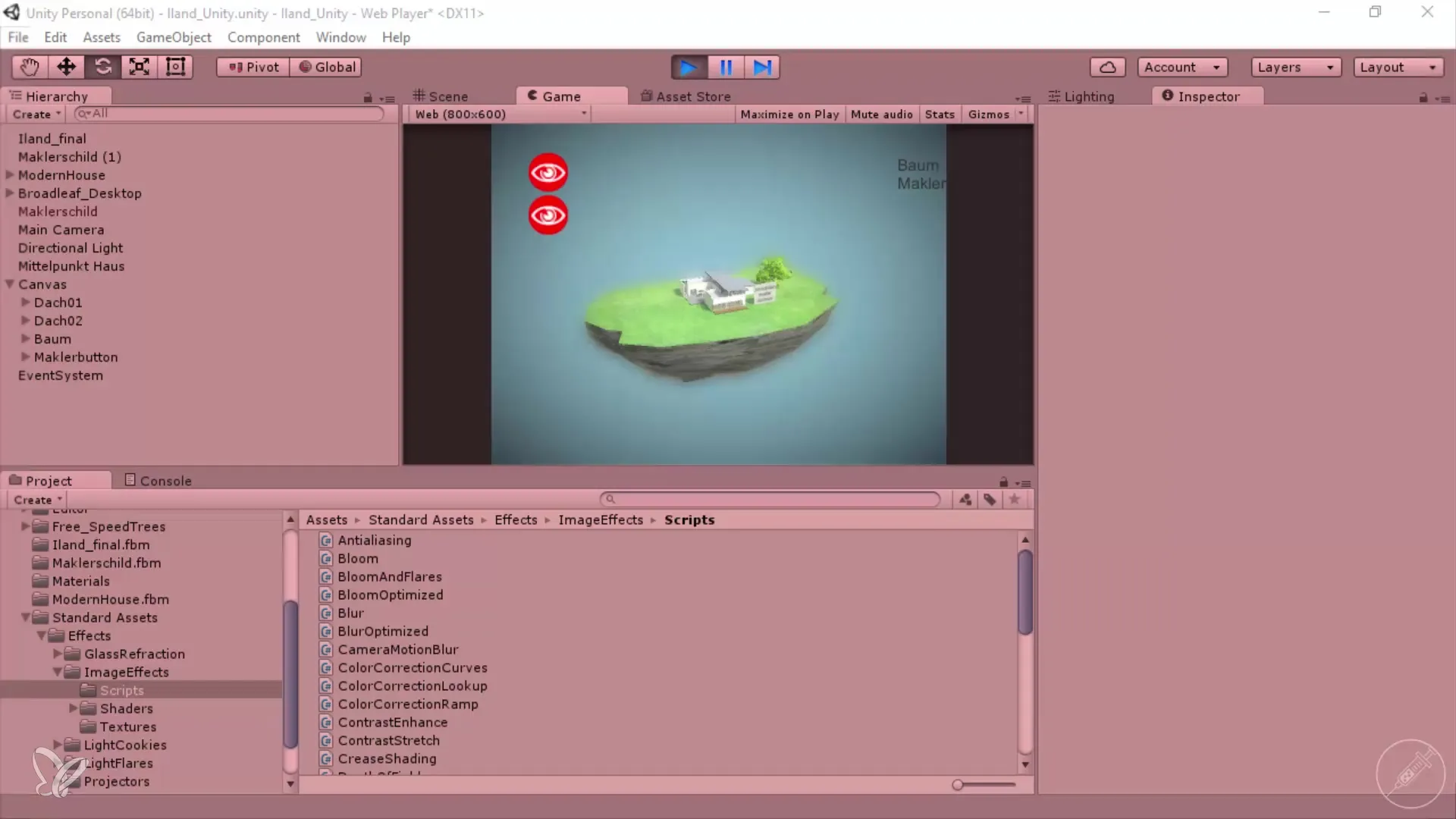
Patikslinus kamerų nustatymus, pritaikyk scenos ryškumą. Tam eik į apšvietimo nustatymus ir pasirink savo Directional Light. Čia gali pasirinkti šviesos tipą ir užtikrinti, kad jis derėtų su tavo scena. Eksperimentuok su atspindžio intensyvumu, kad paskatintum natūralesnę šviesos atmosferą. Mažesnis vertinimas gali padaryti šviesą malonesnę ir ne per intensyvią.
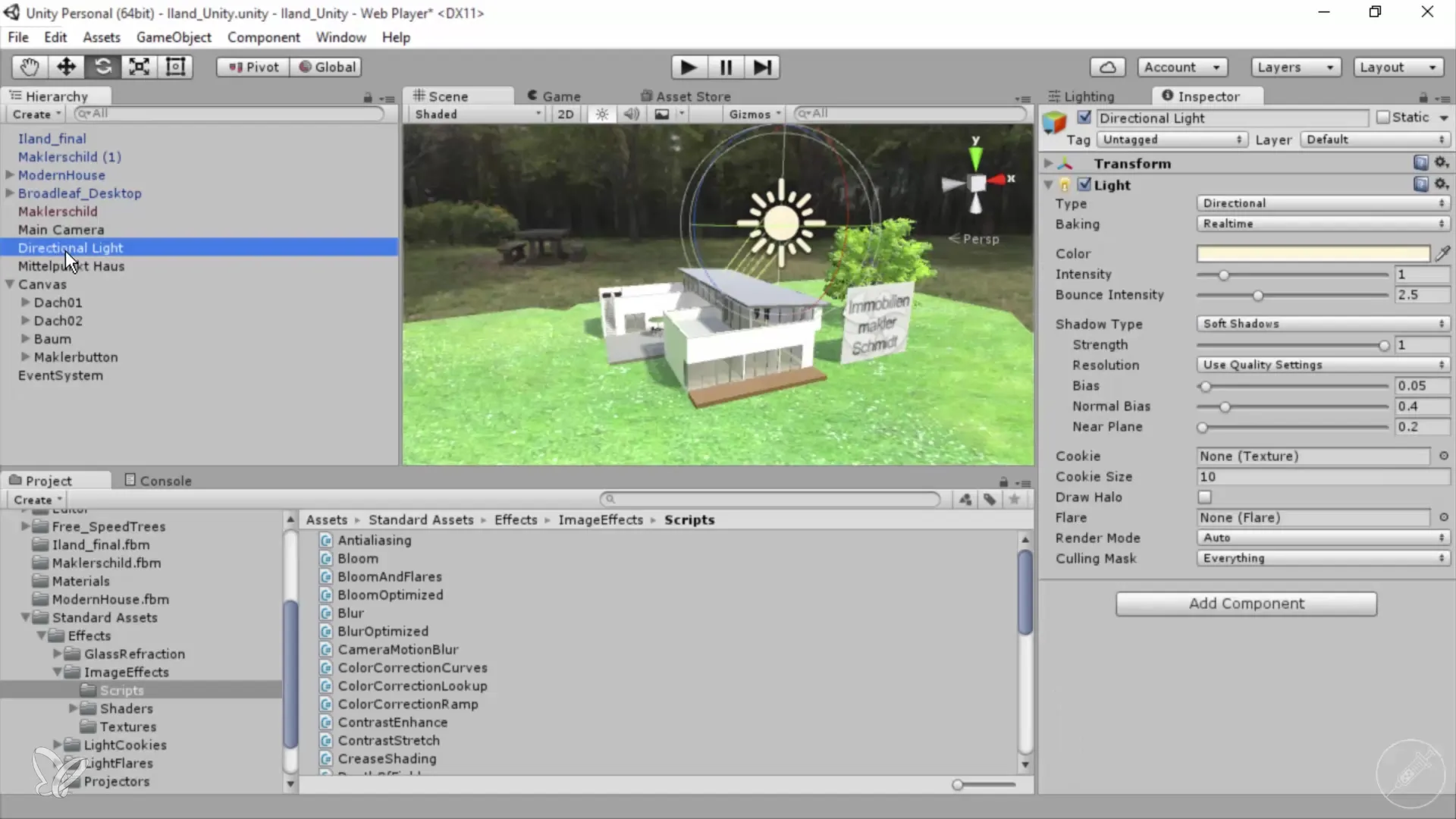
Dabar laikas perkelti mygtukus savo vartotojo sąsajoje. Priartink mygtukus naudodamas F klavišą. Pasirink norimus mygtukus ir perkelk juos į kairę, kad pasiektum geresnį išdėstymą. Nepamiršk, kad vartotojo sąsaja turėtų būti intuityvi. Grafinius elementus gali pakeisti gražesnėmis grafikomis, kas gali pagerinti vartotojo patirtį.
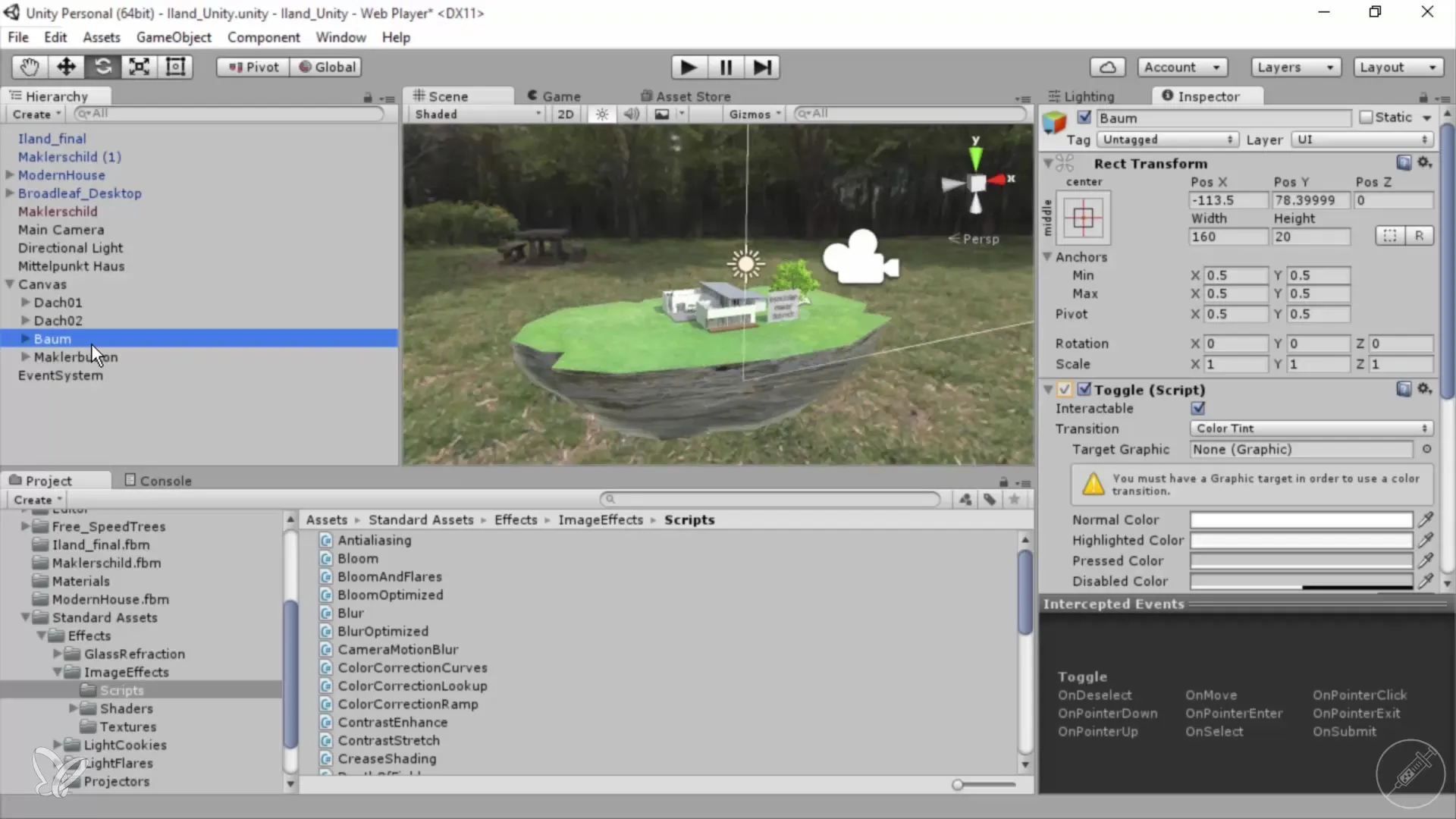
Dar vienas svarbus žingsnis yra gylio neryškumo pritaikymas tavo projekte. Keičiant Fokaline Distanciją ir Lygumą kamerų nustatymuose gausi geresnę kontrolę virš neryškumo efekto tavo scenoje. Atkreipk dėmesį, kad kampai neturėtų būti per ryškūs ar trikdantys. Idealus efektas užtikrina, kad bendras kompozicijos harmoningumas ir patrauklumas išliktų.
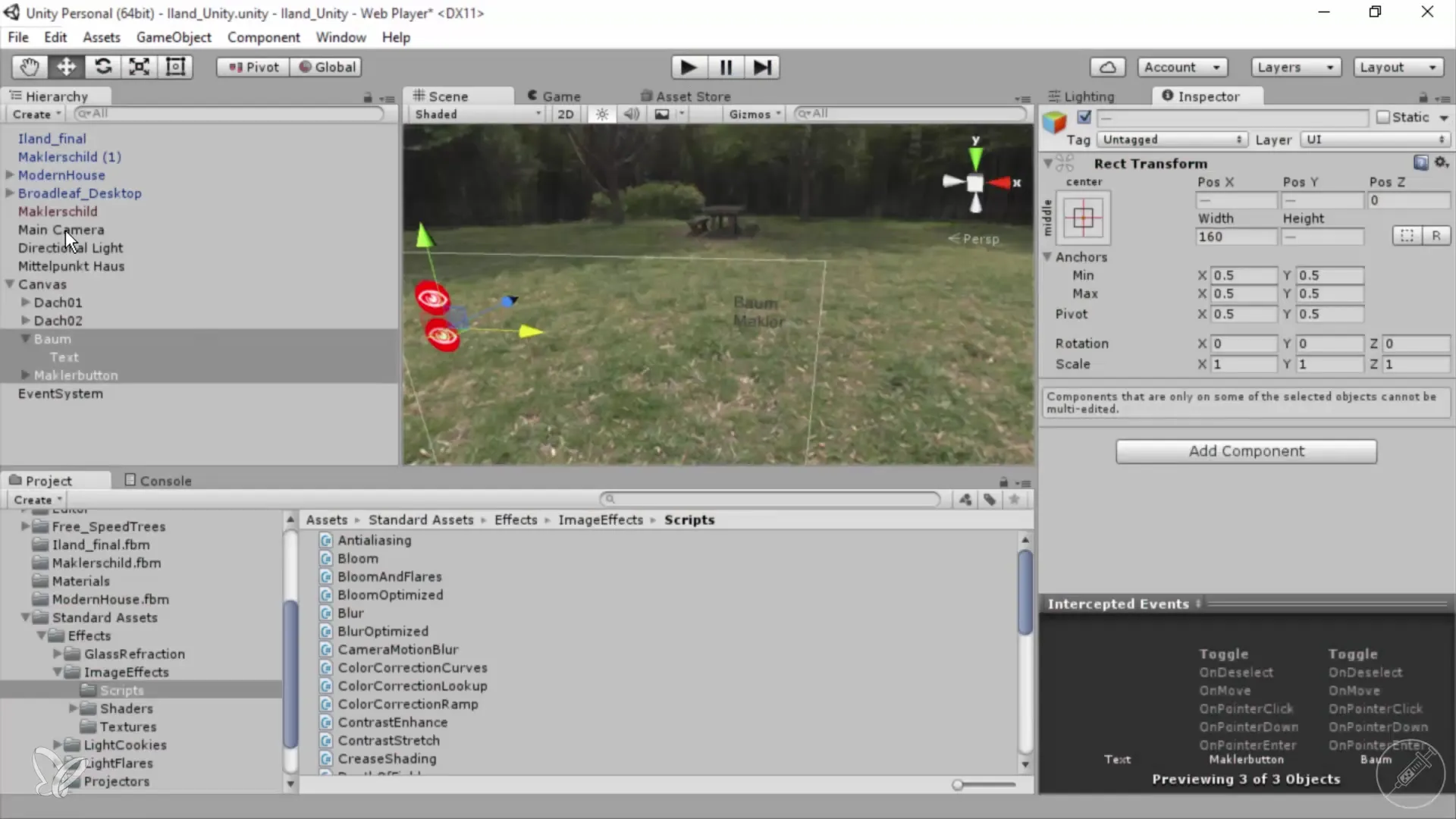
Kai atliksi visus šiuos pakeitimus, galėsi eksportuoti savo išvestį. Tai užtikrina, kad visi pakeitimai bus atsižvelgti galutinėje vizualizacijoje. Pasirink tinkamus formatus ir nustatymus tinklui, kad tavo 360° architektūros views sklandžiai užsikrautų visur.
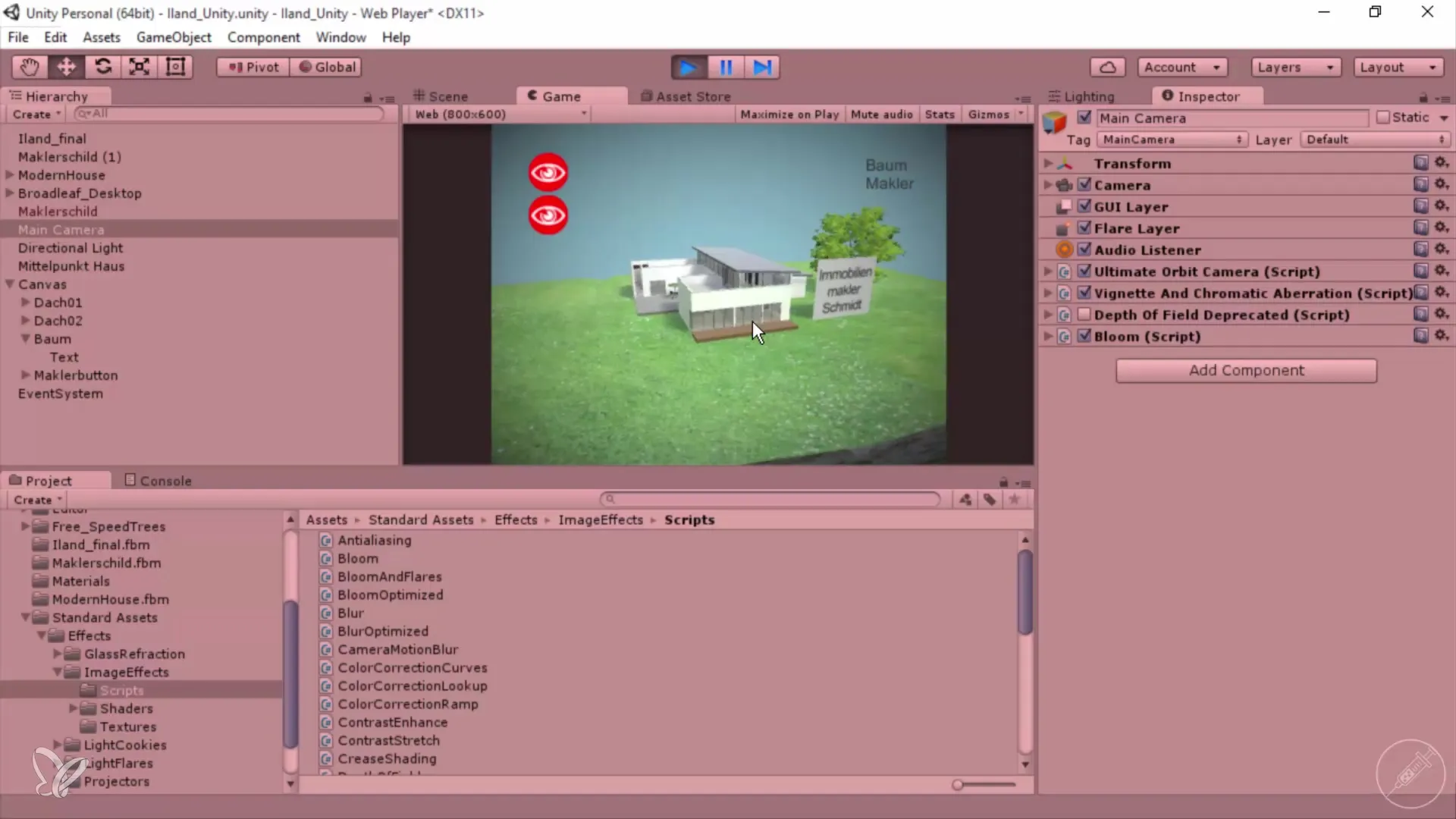
Aprašymas – 360° architektūros įvaizdžių pritaikymas Unity ir Cinema 4D
Įvykdydamas nurodytus žingsnius, tu esminiai optimizuoji savo 360° architektūros įvaizdžius. Pradedant nuo kamerų padėčių, per apšvietimo pritaikymus, vartotojo sąsają ir baigiant gylio neryškumu – kiekvienas pakeitimas atlieka svarbų vaidmenį galutiniame rezultate.
Dažnai užduodami klausimai
Kaip galiu pritaikyti kameros perspektyvą?Tu gali pritaikyti perspektyvą, keisdamas minimalius ir maksimalius atstumus kamerų nustatymuose.
Kaip pakeisti scenos ryškumą?Pakeisk ryškumą per apšvietimo nustatymus Unity, koreguodamas šviesos intensyvumą ir tipą.
Ar galiu lengvai perkelti mygtukus?Taip, tu gali pasirinkti mygtukus ir juos perkelti pagal poreikį redaktoriuje, kad sukurtum geresnę vartotojo sąsają.
Kaip optimizuoju gylio neryškumą?Norint optimizuoti gylio neryškumą, pritaikyk Fokaline Distanciją ir Lygumą kamerų nustatymuose.
Kaip eksportuoti savo projektą?Norint eksportuoti savo projektą, eik į eksportavimo parinktis Unity ir pasirink norimus nustatymus tinklui.


